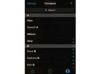Bilah tugas Windows awalnya dimuat dengan pengaturan default Microsoft, diposisikan di bagian bawah dengan beberapa program yang disematkan secara permanen di sebelah menu "Mulai". Bagi banyak pengguna Windows, pengaturan ini berfungsi dengan baik. Tetapi jika Anda ingin mendapatkan hasil maksimal dari komputer Anda, Anda harus mempertimbangkan untuk menyesuaikan bilah tugas untuk menciptakan pengalaman yang ramah pengguna yang disesuaikan dengan kebutuhan Anda. Misalnya, dapat menyematkan item yang sering digunakan ke bilah tugas atau mengubah tampilan program yang dibuka. Jalankan jendela opsi bilah tugas untuk mengubah pengaturan ini.
Ubah Properti
Langkah 1
Klik tombol "Mulai" Windows di bilah tugas. Sebuah menu muncul.
Video Hari Ini
Langkah 2
Klik "Panel Kontrol" dari menu. Jendela "Panel Kontrol" berjalan, menampilkan berbagai opsi sistem operasi.
Langkah 3
Klik "Penampilan dan Personalisasi." Seperangkat opsi baru muncul.
Langkah 4
Klik "Bilah Tugas dan Menu Mulai." Sebuah kotak baru muncul.
Langkah 5
Klik "Taskbar," yang terletak di daftar tab di bagian atas kotak. Pengaturan bilah tugas muncul (lihat Tips).
Langkah 6
Buat perubahan yang Anda inginkan dan klik "Terapkan" untuk menyelesaikan.
Tambahkan dan Atur Ikon
Langkah 1
Klik tombol "Mulai" Windows di bilah tugas dan cari program atau folder yang ingin Anda tambahkan ke daftar luncur cepat bilah tugas. Saat Anda menambahkan program atau folder ke bilah tugas, ikonnya muncul secara permanen di bilah tugas sehingga Anda dapat membuka item dengan cepat.
Langkah 2
Klik kiri program dan terus tahan tombol mouse. Seret ikon program ke bilah tugas. Lepaskan mouse untuk menyematkan item secara permanen ke bilah tugas.
Langkah 3
Atur ikon di bilah tugas menggunakan metode klik dan seret yang dirinci di Langkah 2.
Langkah 4
Hapus item dari bagian peluncuran cepat bilah tugas dengan mengklik kanan item yang tidak diinginkan dan memilih "Lepas sematan."
Tip
"Kunci Bilah Tugas" menyegel bilah tugas di tempatnya, mencegah perubahan di masa mendatang. Klik kotak centang untuk mengunci atau membuka kunci bilah tugas.
"Auto-Sembunyikan Bilah Tugas" membuat bilah tugas menghilang saat mouse berpindah dari lokasi bilah tugas.
"Gunakan Ikon Kecil" mengurangi ukuran program yang diluncurkan atau disematkan di bilah tugas.
Klik menu tarik-turun "Lokasi Bilah Tugas di Layar" untuk mengatur lokasi bilah tugas di sisi atas, bawah, kiri, atau kanan layar Anda.
Klik menu tarik-turun "Tombol Bilah Tugas" untuk mengubah tampilan program yang dibuka di bilah tugas.
Klik "Sesuaikan" di bagian "Area Pemberitahuan" untuk mengedit ikon pemberitahuan yang ditampilkan di sudut kanan bawah bilah tugas.